Para algunos me incluyo la pantalla que trae activa Windows 8 puede ser bastante molesta, además de dar la bienvenida al sistema también sirve como protector cuando la sesión se bloquea.
Si eres de los usuarios que quieren desactivarla sigue los pasos que indico a continuación.
1.- Oprime la tecla de Windows + R y aparecerá el cuadro ejecutar, en el campo abrir escribe gpedit.msc . Oprime enter.
2.- Te aparecerá el cuadro de Editor de directivas de grupo local, en las carpetas amarillas del menú izquierdo que se observan te iras a: Directiva equipo local/ Configuración de equipo/ Plantillas administrativas/ Panel de Control/ Personalización.
3.- Te pasaras al lado derecho de la ventana y seleccionaras la opción “No mostrar la pantalla de bloqueo” y darás doble clic sobre ella.
4.- Se mostrara la ventana “No mostrar la pantalla de bloqueo” y seleccionamos la opción “habilitada”. Eso es todo ya no volverá a mostrarse la pantalla de bloque de Windows 8.
Si eres de los usuarios que quieren desactivarla sigue los pasos que indico a continuación.
1.- Oprime la tecla de Windows + R y aparecerá el cuadro ejecutar, en el campo abrir escribe gpedit.msc . Oprime enter.
2.- Te aparecerá el cuadro de Editor de directivas de grupo local, en las carpetas amarillas del menú izquierdo que se observan te iras a: Directiva equipo local/ Configuración de equipo/ Plantillas administrativas/ Panel de Control/ Personalización.
3.- Te pasaras al lado derecho de la ventana y seleccionaras la opción “No mostrar la pantalla de bloqueo” y darás doble clic sobre ella.
4.- Se mostrara la ventana “No mostrar la pantalla de bloqueo” y seleccionamos la opción “habilitada”. Eso es todo ya no volverá a mostrarse la pantalla de bloque de Windows 8.




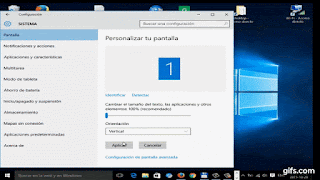
No hay comentarios:
Publicar un comentario
Comenta lo que gustes positivo, negativo para poder mejorar este blog.